win10电脑白屏死机无响怎么回事_win10电脑白屏死机无响七种解决方法
win10专业版使用一段时间后出现白屏死机的问题,开机后不是登录界面,而是白色屏幕,尝试多次还是一样,怎么办呢?此故障原因无非是硬件或软件两大原因,有什么办法解决呢?此文小编告诉大家解决win10电脑白屏死机无响的七种方法。
故障原因:
1、死亡白色屏幕(WSoD)或白色死亡是一个错误,通知有关操作系统的一些问题。通常,该错误出现在iPhone或iPod上。[1]但是,Windows 10用户也可能遇到同样的问题。
2、死亡白色屏幕类似于阻止访问计算机的蓝屏死亡[2]或黑屏死亡[3]。白色屏幕阻止访问登录菜单,不显示Windows屏幕并且不提供启动选项。因此,这可能是一个可怕的经历。
3、用户可以在Windows 10上获得WSoD错误的原因有很多。有时候这是一个暂时的问题,可以通过重新启动计算机来解决。但是,在大多数情况下,错误的来源是过时的图形驱动程序,可用或安装的Windows更新等。

具体方法如下:
方法1.强制重新启动您的计算机
如果出现死亡白屏而不是常规Windows登录页面,则应强制重启设备。按住电源按钮几分钟。一旦计算机关闭,再次点击电源按钮并重新启动系统。
方法2.断开USB设备
如果以前的方法无法帮助摆脱死亡白屏,则应检查是否有连接到PC的USB设备不会造成问题。断开连接到PC的USB鼠标,键盘,硬盘驱动器或其他设备。
然后强制重新启动计算机并重新打开。如果白屏不见了,请逐一重新连接设备,以了解哪个设备导致了问题。
方法3.重新启动您的电脑到安全模式
此方法可以识别是否有任何第三方应用程序不会导致白屏死机。按照以下步骤将PC重新启动到安全模式:
点击Win + R打开运行程序。
在运行中输入msconfig并单击确定以打开系统配置窗口。
导航到Boot选项卡。
在启动部分下,标记安全启动选项附近的勾号。
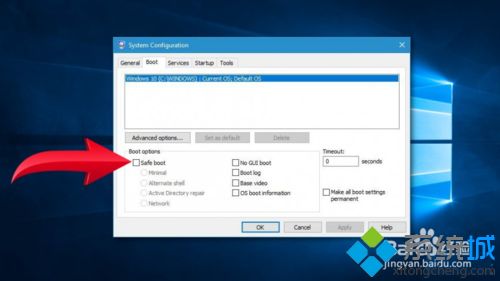
如果您想在安全模式下连接到Internet,请选择网络选项。
重新启动计算机以进入安全模式。
方法4.更新图形驱动程序
右键单击“ 开始”按钮并从列表中选择“ 设备管理器 ”。
找到图形卡的条目并将其扩展。
右键单击驱动程序,然后选择更新驱动程序选项。
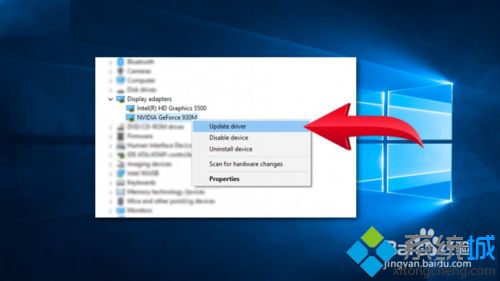
更新安装完成后,重新启动计算机。
方法5.安装可用的Windows更新
有时会因缺少更新而发生白屏死机。因此,您应该检查可用的Windows 10更新并安装它们:
点击WIN +我。
导航到系统设置>更新和安全。
点击左侧窗格中的Windows Update选项卡。
如果有更新,你会在右侧看到它们。此外,您可以单击检查更新按钮。按照计算机屏幕上的指南中的说明安装可用更新。
方法6.删除导致死亡白屏的损坏的Windows更新
用户报告他们在安装特定的Windows 10更新后遇到白屏死机错误。因此,如果你怀疑它也是你的情况,那么你应该遵循以下指南:
点击WIN +我。
导航到系统设置>更新和安全> Windows Update。
点击检查更新按钮下的查看更新历史记录链接。
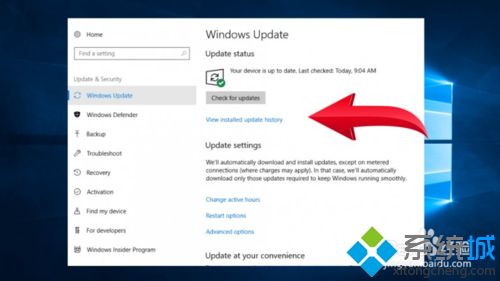
点击卸载更新并删除您认为是死亡白屏来源的更新。
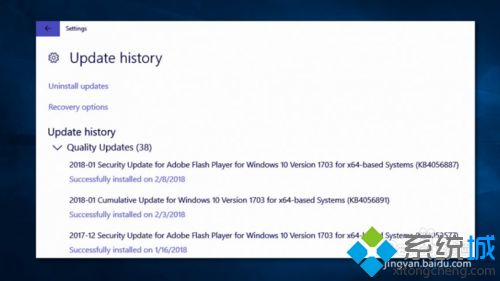
方法7.使用系统还原点
1、如果上述方法均不能帮助修复Windows 10上的白屏死机问题,则应尝试系统还原点。这种方法允许在计算机的时间内返回到发生白屏问题之前的日期。
请记住,一旦你回到以前的日期,你将失去所有安装的文件或程序。因此,请在开始之前备份重要信息。
注意。如果在问题发生之前在Windows 10上启用了系统还原点,则只能使用此方法。
2、单击电源按钮三次以在Windows 10上运行自动修复。
选择高级启动并选择疑难解答。
点击高级选项,
选择系统还原。
单击出现的系统还原窗口中的下一步按钮。
选择最近的已知工作还原点。它应该有助于解决死亡白屏问题。
点击扫描受影响的程序按钮。你会看到一旦你选择你的恢复点将被删除的程序列表。
点击关闭,然后下一步和完成。
以上教程内容就是win10电脑白屏死机无响七种解决方法,首先要找出故障原因,然后对症下药来修复问题!
我告诉你msdn版权声明:以上内容作者已申请原创保护,未经允许不得转载,侵权必究!授权事宜、对本内容有异议或投诉,敬请联系网站管理员,我们将尽快回复您,谢谢合作!










